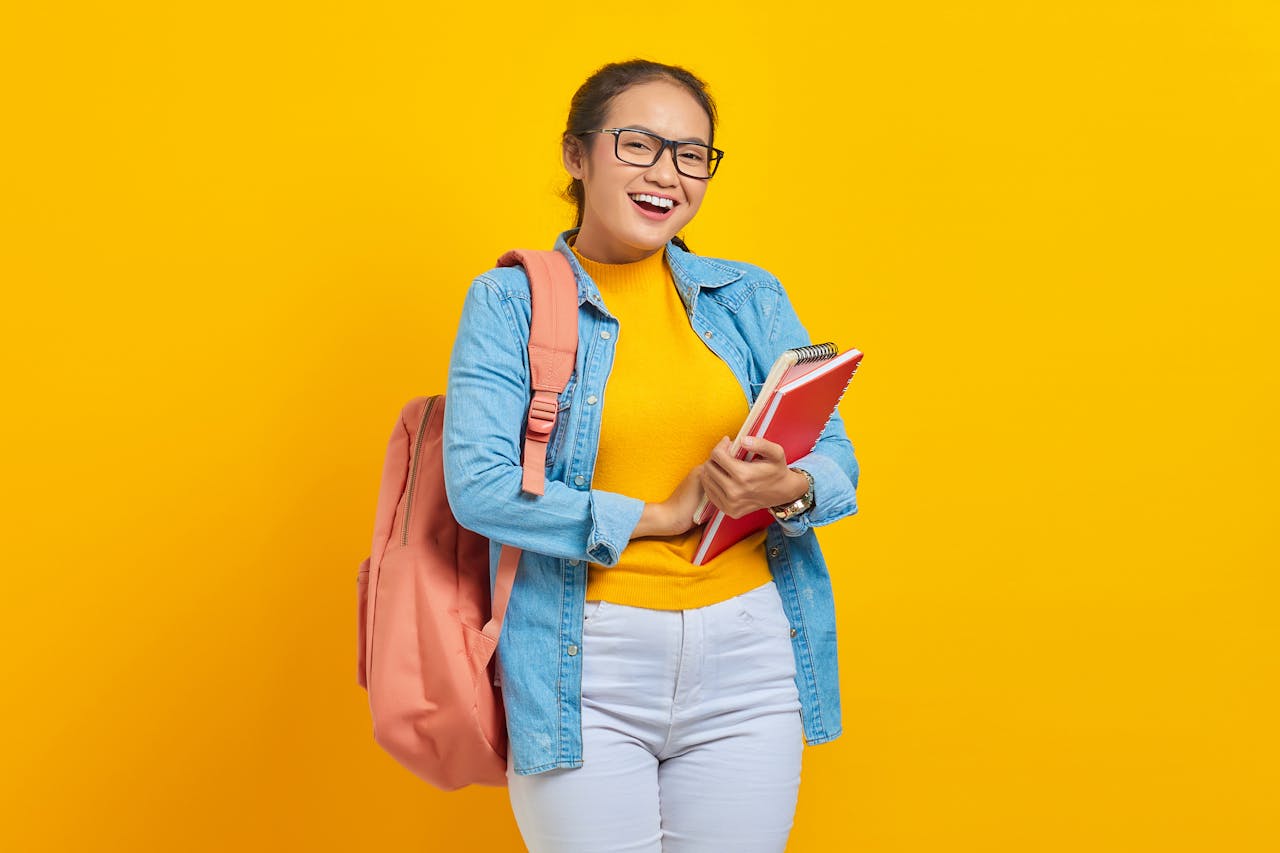zonamahasiswa.id - Halo, Sobat Zona. Mana suaranya yang sering ngeluh saat print dokumen di Excel kepotong, sehingga kurang rapi dilihat?
Wah, kalau gitu sama seperti Mimin dulu dong. Eh, tapi sekarang sudah menemukan cara jitunya biar hasil print dokumen di Excel nggak kepotong. Oleh karena itu, yuk simak ulasannya berikut ini.
Baca Juga: Cara Mudah Membuat Teks Vertikal di Excel, Wajib Dicoba!
Langkah-Langkah
- Pertama, block seluruh data yang akan di print pada Excel. Kemudian, masuk ke Page Layout, klik Print Area dan pilih Set Print Area.
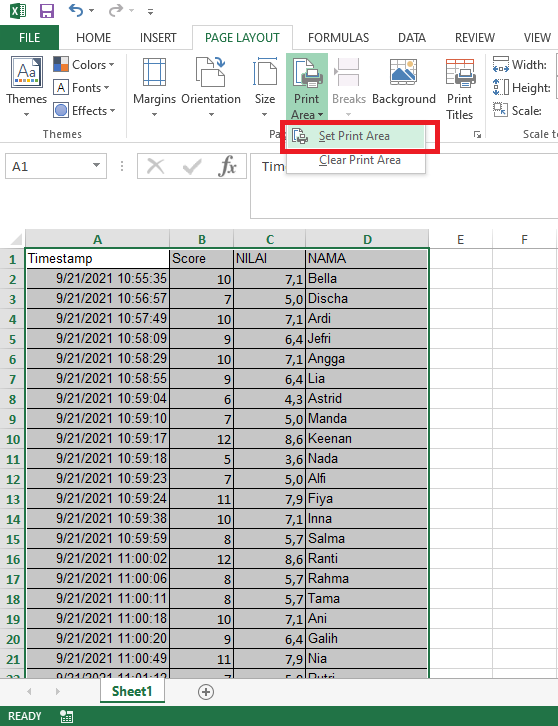
- Kedua, klik Ctrl + P untuk masuk ke print section. Pilih Print Active Sheets.
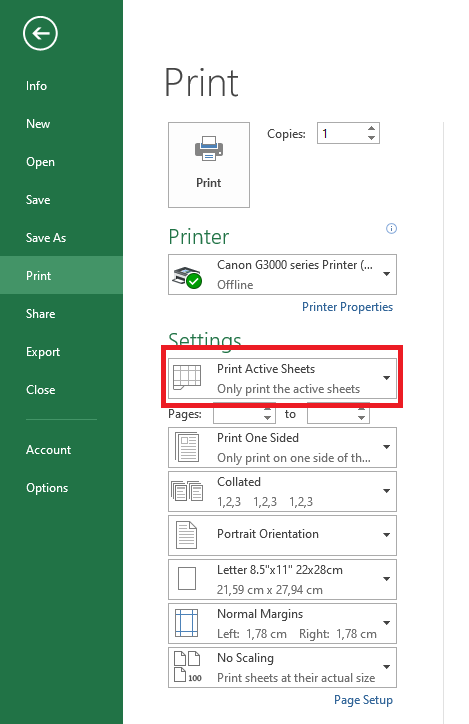
Baca Juga: Cara Jitu Membandingkan Data dengan Vlookup di Excel
- Ketiga, klik Portrait Orientation dan pilih Landscape Orientation untuk mengubah format dokumen kalian jadi horizontal. Tapi, kalau dokumen tersebut semula berbentuk vertikal pun bisa kok supaya tidak kepotong nantinya.
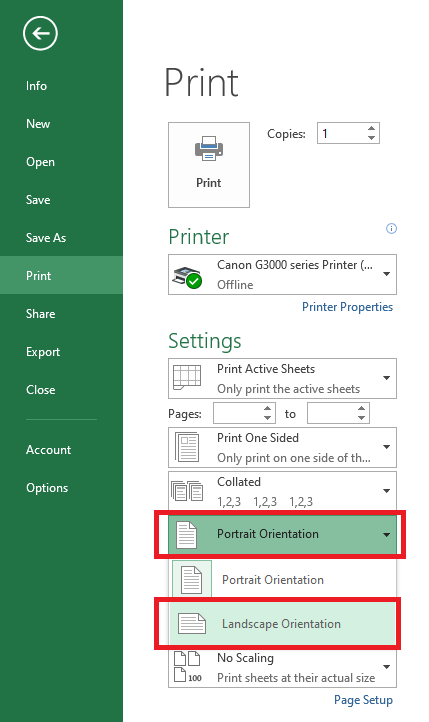
- Dokumen pun sudah berubah formatnya dan nggak perlu khawatir lagi terpotong saat ngeprint.
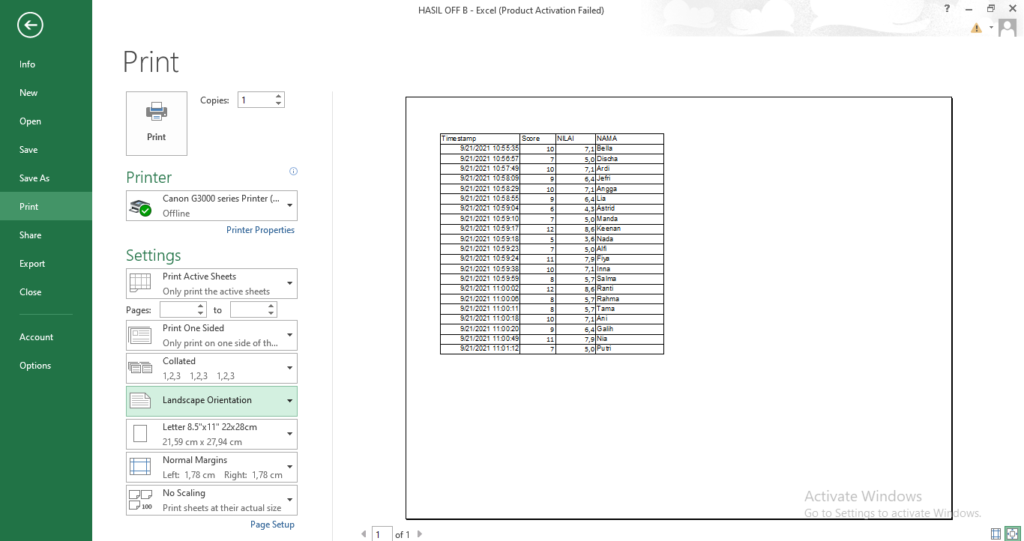
Cara Jitu Biar Print di Excel Nggak Kepotong, Gampang Banget!
Itulah ulasan Mimin mengenai cara jitu biar print di Excel nggak kepotong lagi. Gampang banget kan?
Semoga ulasan ini bermanfaat. Jangan lupa untuk terus mengikuti informasi seputar mahasiswa dan dunia perkuliahan serta aktifkan notifikasinya ya. Sampai jumpa!
Baca Juga: Cara Cepat Merapikan Tabel Excel, Nggak Sampai Semenit!
Komentar
0











.png)

.png)